User Guide - Windows 7
Table Of Contents
- Üdvözöljük!
- Ismerkedés a számítógéppel
- Csatlakozás hálózathoz
- Navigálás a billentyűzet, az érintőmozdulatok és a mutatóeszközök használatával
- Multimédia
- Energiagazdálkodás
- A számítógép leállítása
- Az energiagazdálkodás beállítása
- Az energiatakarékos üzemmódok használata
- Üzemeltetés akkumulátorról
- Külső áramforrás használata
- Külső kártyák és eszközök
- Meghajtók
- Biztonság
- A számítógép védelme
- Jelszavak használata
- Vírusirtó szoftver használata
- Tűzfalszoftver használata
- A fontos biztonsági frissítések telepítése
- A HP Client Security Manager használata
- Az ujjlenyomat-olvasó használata (csak egyes típusokon)
- Karbantartás
- Biztonsági mentés és helyreállítás
- Computer Setup (BIOS), MultiBoot és HP PC Hardware Diagnostics (UEFI)
- Támogatás
- Műszaki jellemzők
- Utazás a számítógéppel, a számítógép szállítása
- Hibaelhárítás
- Hibaelhárítással kapcsolatos információk
- Problémák megoldása
- A számítógép nem indul
- A számítógép képernyője üres
- A szoftvereszköz nem működik megfelelően
- A számítógép be van kapcsolva, de nem válaszol
- A számítógép szokatlanul meleg
- Az egyik külső eszköz nem működik
- A vezeték nélküli hálózati kapcsolat nem működik
- Egy lemezt nem sikerül lejátszani
- Egy film nem jelenik meg a külső képernyőn
- A lemezírási művelet nem indul el, vagy a befejezés előtt leáll
- Elektrosztatikus kisülés
- Tárgymutató
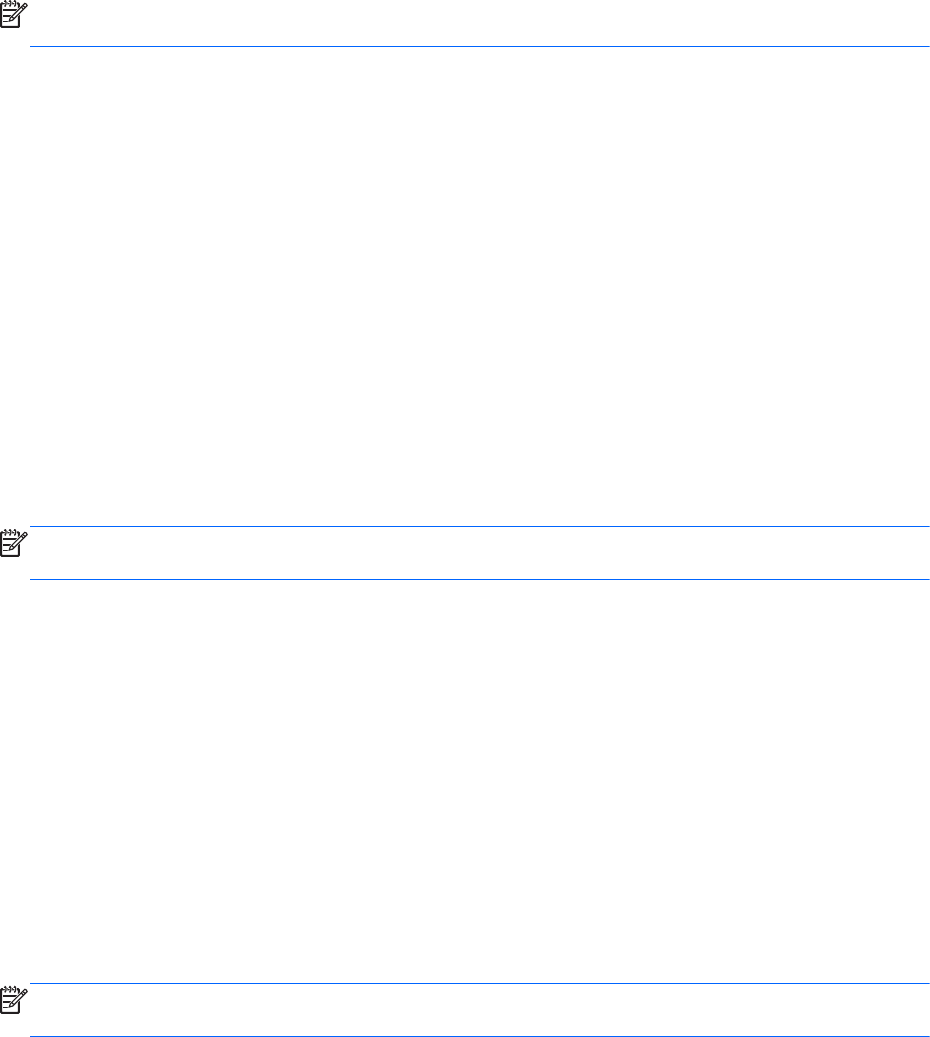
MEGJEGYZÉS: Amíg a számítógép alvó állapotban van, nem kezdeményezhet semmilyen hálózati
kapcsolatot, és nem hajthat végre semmilyen műveletet.
Az alvó állapot kezdeményezése és megszüntetése
Ha a számítógép be van kapcsolva, az alvó állapotot a következő módszerek bármelyikével
kezdeményezheti:
●
Nyomja meg röviden a tápkapcsoló gombot.
●
Kattintson a Start gombra, kattintson a Leállítás gomb mellett lévő nyílra, majd kattintson az Alvó
állapot parancsra.
Kilépés alvó állapotból
●
Nyomja meg röviden a tápkapcsoló gombot.
●
Ha a kijelző le van hajtva, hajtsa fel.
●
Nyomjon meg egy billentyűt a billentyűzeten.
●
Koppintson az érintőtáblán, vagy húzza el rajta az ujjait
Amikor a számítógép visszatér az alvó állapotból, a tápfeszültségjelző fények kigyulladnak, és a
kijelzőn megjelenik az a képernyő, ahol a munkát abbahagyta.
MEGJEGYZÉS: Ha az ébresztéshez jelszót állított be, a képernyőhöz történő visszatérés előtt meg
kell adnia Windows-jelszavát.
A hibernált állapot kezdeményezése és megszüntetése
A rendszer a gyári beállításoknak megfelelően bizonyos tétlenség után hibernált állapotba lép, ha a
számítógép akkumulátorról vagy külső áramforrásról üzemel, vagy ha az akkumulátor kritikus
töltöttségi szintet ér el.
Az energiagazdálkodási beállítások és időtúllépések a Windows Vezérlőpultjában módosíthatók.
Hibernált állapot kezdeményezése
▲
Kattintson a Start gombra, kattintson a Leállítás gomb mellett lévő nyílra, majd kattintson a
Hibernálás parancsra.
A hibernálás megszüntetése:
▲
Nyomja meg röviden a tápkapcsoló gombot.
A működésjelző LED kigyullad, és a kijelzőn megjelenik az a képernyő, ahol a munkát abbahagyta.
MEGJEGYZÉS: Ha az ébresztéshez jelszót állított be, a képernyőhöz történő visszatérés előtt meg
kell adnia a Windows-jelszavát.
A telepmérő használata és az energiagazdálkodási beállítások
A töltöttségjelző a tálca jobb szélén található értesítési területen jelenik meg. A telepmérővel gyorsan
elérhetők az energiagazdálkodási beállítások, és megjeleníthető az akkumulátor hátralévő töltöttségi
szintje.
●
Az akkumulátor töltöttsége és az aktuális energiagazdálkodási séma megjelenítéséhez helyezze
a mutatót a töltöttségjelző ikon fölé.
●
Az energiagazdálkodási lehetőségek használatához vagy az energiaséma módosításához
kattintson a töltöttségjelző ikonra, majd válasszon egy elemet a listából.
40 6. fejezet Energiagazdálkodás










